
Posljednje ažurirano dana
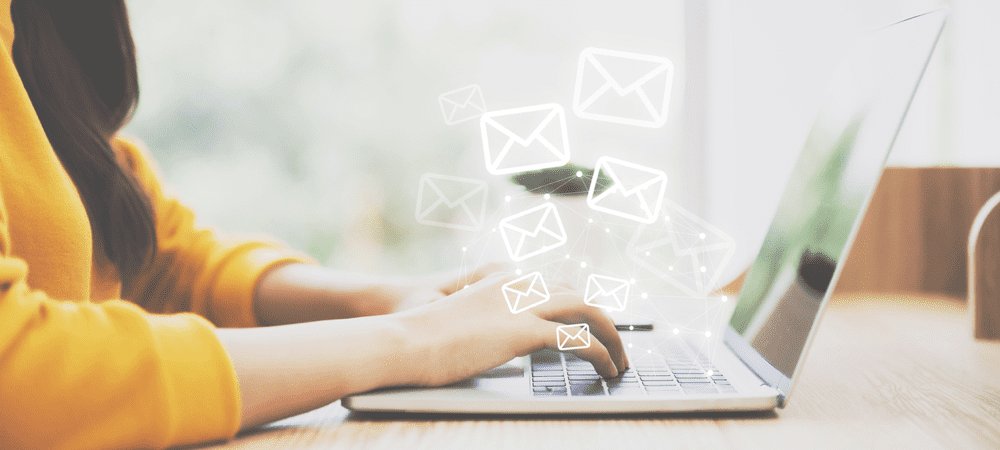
Jeste li izbrisali e-poštu u Gmailu i želite je vratiti? Ovaj vodič će vam pokazati što učiniti sljedeće.
Što se događa ako primate e-poštu za e-poštom u svoju pristiglu poštu na Gmailu? Apsolutno ništa - dok ne dosegnete ograničenje pohrane.
Ako ste zabrinuti zbog ovoga, možda već jeste brisanje Gmail e-pošte. Međutim, ako niste namjeravali izbrisati e-poštu, morat ćete je pokušati dohvatiti.
Možete naučiti kako dohvatiti izbrisane poruke e-pošte u Gmailu slijedeći naše korake u nastavku.
Kako dohvatiti izbrisane poruke e-pošte u Gmailu na PC-u i Macu
Ako ste izbrisali e-poštu iz svoje pristigle pošte na Gmailu, možete je brzo dohvatiti iz mapa za smeće. Na određenim lokacijama (kao što je Ujedinjeno Kraljevstvo) vidjet ćete ovo navedeno kao bin mapa.
Ovo funkcionira kao i svaka kanta za smeće - pohranjivanjem vaših e-poruka prije nego što zauvijek nestanu. Sve dok datoteke ostaju u vašem smeću, možete ih dohvatiti. Možda će vam biti sigurnije da to učinite putem web-preglednika, gdje možete jamčiti da će se Gmail sinkronizirati i prikazati sve izbrisane e-poruke na vašem računu.
Za dohvaćanje izbrisanih poruka e-pošte u Gmailu na vašem PC-u ili Macu:
- Otvorite web stranicu Gmaila i prijavite se.
- Na lijevom izborniku pritisnite Otpad (ili Bin) mapa.
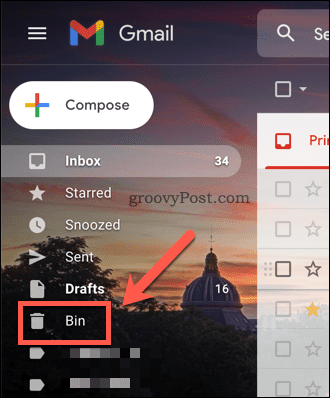
- Ako ne možete vidjeti Otpad mapu, pomičite se i pritisnite Više na lijevoj strani — trebao bi biti vidljiv ispod njega.
- U Otpad mapu, odaberite sve e-poruke koje želite dohvatiti s Gmaila pomoću potvrdni okvir pored predmeta e-pošte.
- Da biste odabrali sve e-poruke u smeću, odaberite ikona potvrdnog okvira na gornjem izborniku.
- Da biste vratili e-poruke koje ste odabrali, pritisnite Premjesti u ikona.
- Odaberite prikladnu mapu u koju želite premjestiti e-poštu s padajućeg izbornika (npr. Inbox).
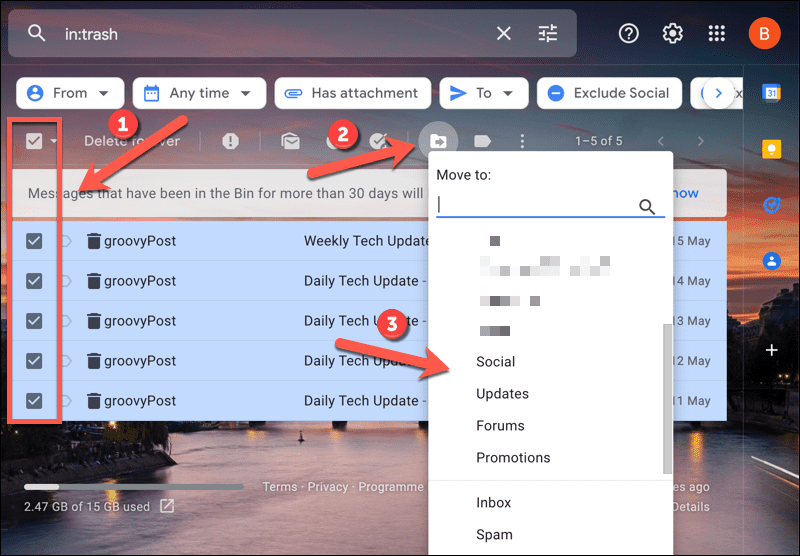
- E-poruke će se odmah premjestiti - pritisnite Poništi u donjem lijevom skočnom prozoru ako se predomislite.
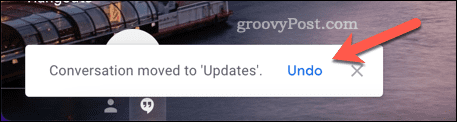
Kako dohvatiti izbrisane poruke e-pošte u Gmailu na iPhoneu, iPadu i Androidu
Također možete dohvatiti izbrisane poruke e-pošte u aplikaciji Gmail na Androidu, iPhoneu i iPadu. Međutim, preporučamo da to učinite samo za mali broj e-poruka, jer u aplikaciji Gmail možete odabrati samo jednu po jednu e-poštu. Ako želite oporaviti stotine, brže ćete to učiniti putem web-mjesta Gmail pomoću gornjih koraka.
Ovi koraci su napisani pomoću Android uređaja, ali bi trebali raditi i za korisnike iPhonea i iPada.
Za dohvaćanje izbrisanih Gmail poruka e-pošte na mobilnom uređaju:
- Otvorite aplikaciju Gmail na svom uređaju.
- Odaberite svoj račun e-pošte dodirom na ikona profila na traci za pretraživanje i odabirom pristigle pošte sa skočnog izbornika.
- Zatim dodirnite ikona izbornika u gornjem lijevom kutu.
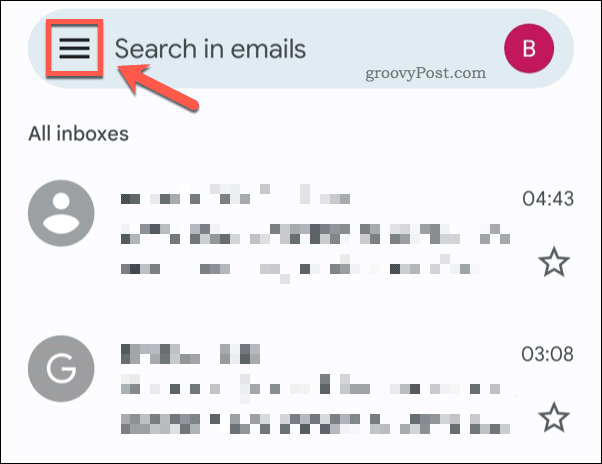
- Na popisu dodirnite Otpad (ili Bin).
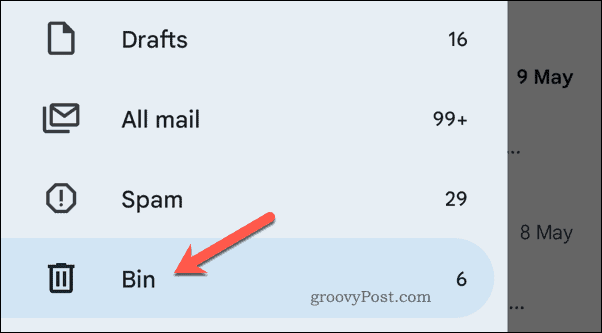
- Da biste dohvatili e-poštu, dodirnite i držite e-poštu na popisu dok je ne odaberete.
- Odaberite sve daljnje e-poruke koje želite dohvatiti, jednu po jednu.
- Dodirnite ikona s tri točke (Gore desno).
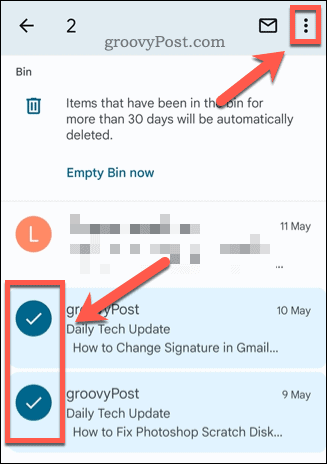
- Na izborniku dodirnite Premjesti u.
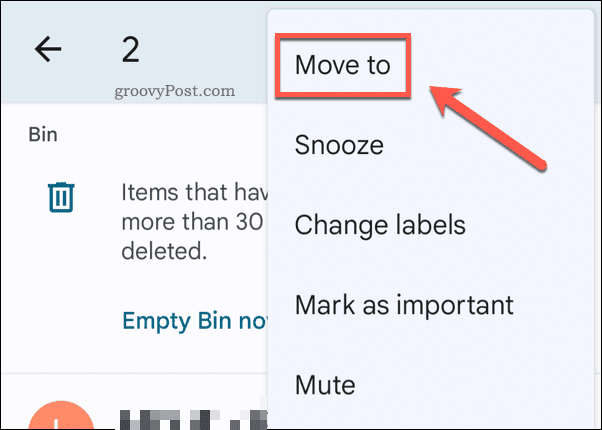
- U Premjesti u izborniku, odaberite novu lokaciju za svoje izbrisane poruke e-pošte da ih vratite (npr. Primarni).
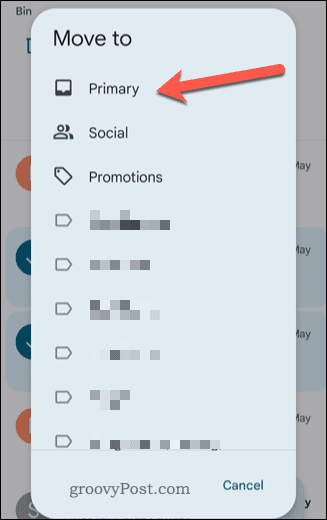
Nakon što premjestite e-poruke, bit će uklonjene iz mape za smeće i vraćene u vašu pristiglu poštu na Gmailu.
Ako naiđete na probleme pri pokušaju dohvaćanja izbrisanih poruka e-pošte u aplikaciji Gmail, to može biti zbog vaših postavki sinkronizacije. Trebali biste se prijaviti na web-mjesto Gmail na PC-u, Mac-u ili nekom drugom podržanom uređaju kako biste ih dohvatili koristeći gore navedene korake.
Kako vratiti izbrisane e-poruke u Gmailu ako je vaš račun hakiran
Imate 30 dana da dohvatite izgubljene e-poruke iz mape za smeće prije nego što budu izbrisane. Međutim, ako je vaš račun hakiran, možda ćete moći kontaktirati Gmail podršku kako biste ih pokušali vratiti nakon isteka razdoblja od 30 dana (ili ako su e-poruke trajno izbrisane).
Da biste dohvatili trajno izbrisane poruke e-pošte ako je vaš Gmail račun hakiran:
- Otvori Alat za oporavak Gmail poruka web stranica.
- Provjerite je li adresa e-pošte točna - ako nije, odjavite se i ponovno se prijavite.
- Dodirnite Nastaviti.
- Slijedite dodatne upute na zaslonu za slanje obrasca.
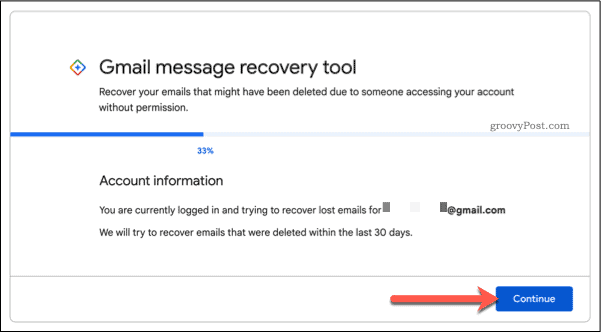
Nema jamstava, ali ako ste hakirani, možda ćete moći koristiti ovu značajku za oporavak izgubljenih e-poruka nakon isteka početnog razdoblja od 30 dana.
Korištenje Gmaila
Koristeći gore navedene korake, trebali biste moći dohvatiti izbrisane poruke e-pošte u Gmailu. Ako ste ih premjestili u mapu smeća u roku od 30 dana, trebali biste ih moći vratiti tako da ih vratite u drugu mapu.
Jesi li ti Gmail početnik? Možda biste željeli početi organizirati svoju pristiglu poštu pomoću Gmail oznake. Ako želite krenuti dalje, razmislite pomoću aplikacije Gmail treće strane da biste dobili pristup drugim značajkama.
Kako pronaći ključ proizvoda za Windows 11
Ako trebate prenijeti svoj ključ proizvoda za Windows 11 ili ga samo trebate za čistu instalaciju OS-a,...
Kako izbrisati predmemoriju, kolačiće i povijest pregledavanja u Google Chromeu
Chrome izvrsno pohranjuje vašu povijest pregledavanja, predmemoriju i kolačiće kako bi optimizirao rad vašeg preglednika na mreži. Njeno je kako...
Usklađivanje cijena u trgovini: kako doći do online cijena dok kupujete u trgovini
Kupnja u trgovini ne znači da morate plaćati više cijene. Zahvaljujući jamstvima usklađenosti cijena, možete ostvariti online popuste dok kupujete u...
Kako pokloniti Disney Plus pretplatu s digitalnom darovnom karticom
Ako ste uživali u Disney Plusu i želite ga podijeliti s drugima, evo kako kupiti Disney+ Gift pretplatu za...


